连接打印机怎么连接
- 时间:2022年12月03日 16:05:07 来源:魔法猪系统重装大师官网 人气:10125
在日常工作中,经常需要打印一些文件,在打印店付费打印的成本过高,于是有很多朋友就自己购买了打印机,打印机要想正常工作就必须要与电脑连接,那么打印机该怎么连接电脑呢?今天小编就给大家带来打印机连接电脑的具体步骤方法。
工具/原料:
系统版本:windows10系统
品牌型号:联想扬天M51-80A-IFI
方法步骤:
1、将打印机数据线接入到电脑接口中。

2、按下键盘win+s组合键,在搜索栏输入控制面板并点击进入。
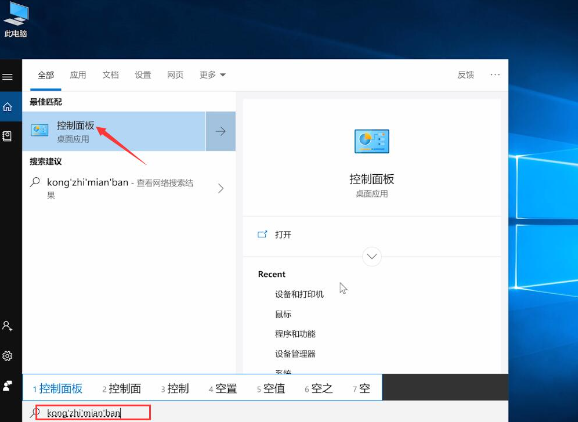
3、在查看方式转为小图标,找到设备和打印机进入。
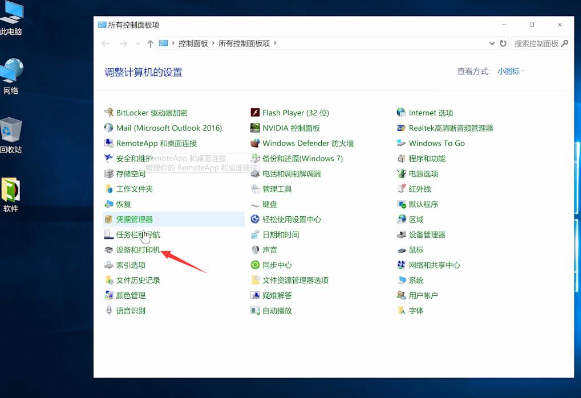
4、点击添加打印机,点击我所需的打印机未列出。
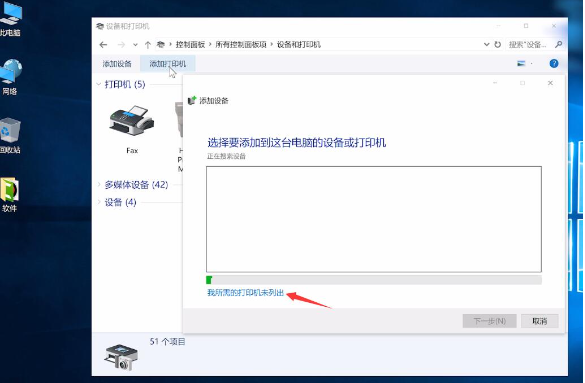
5、选择使用TCP/IP地址和主机名添加打印机,下一步
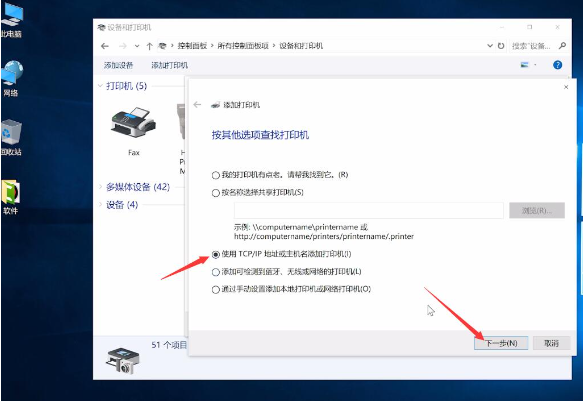
6、输入打印机的IP地址,点击下一步,检测TCP/IP端口完成后,点击下一步。
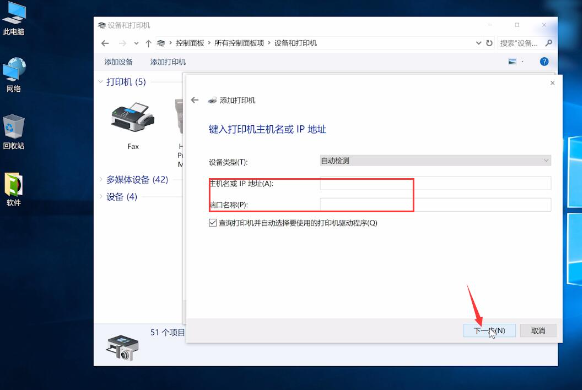
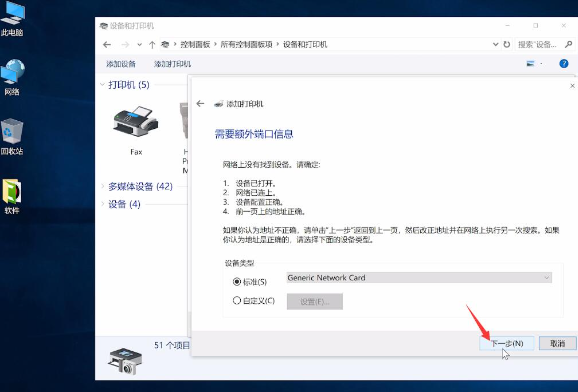
7、在这里选择打印机厂商和打印机型号,点击下一步。
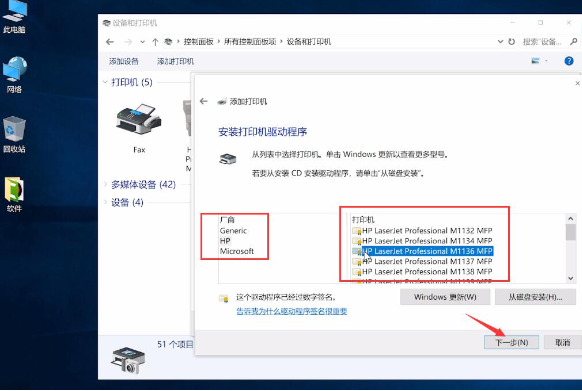
8、默认设置,点击下一步,确认打印机的名称,点击下一步,选择是否要共享这台打印机,点击下一步。
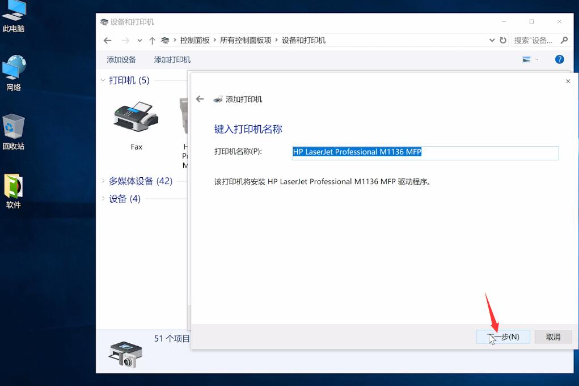
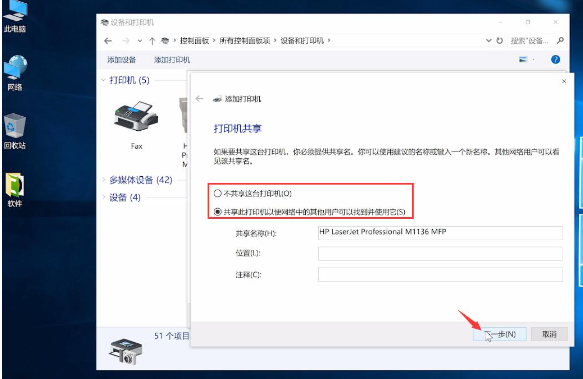
9、最后点击完成,返回即可看到打印机已添加成功
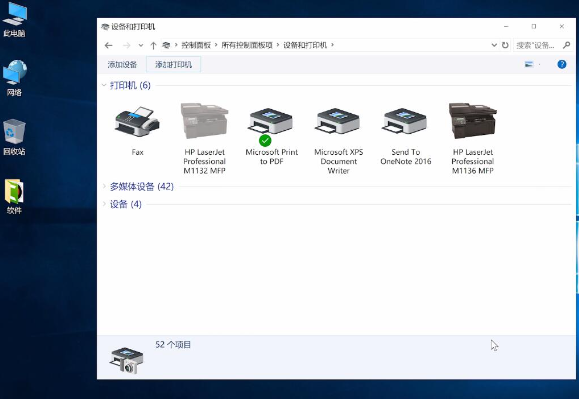
总结
1、将打印机和电脑创建连接,进入电脑的打印机和设备;
2、根据步骤添加打印机,最后完成即可看到打印机。
连接打印机,电脑如何连接打印机,打印机连接电脑
上一篇:如何快速查看电脑的功率方法
下一篇:打印机如何添加到电脑上









